Mis on inkognito režiim?
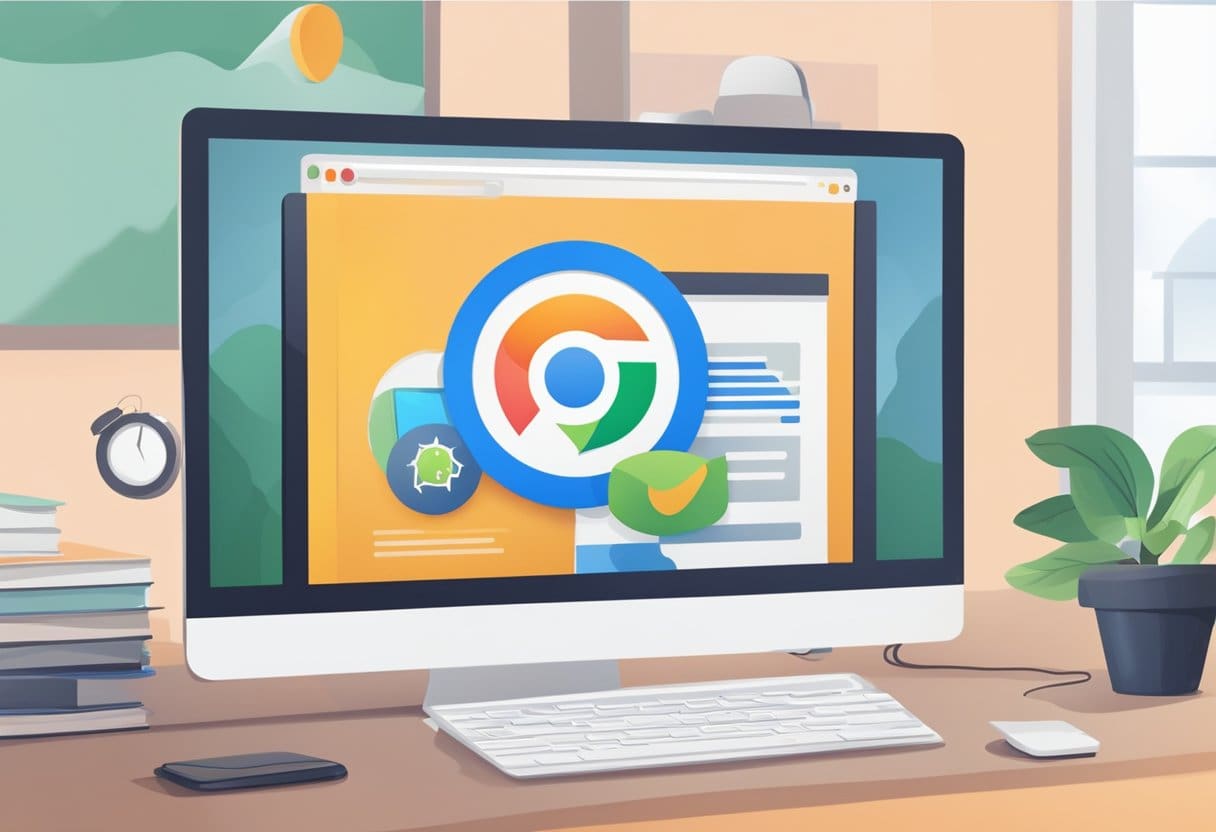
Inkognito režiim on enamikus kaasaegsetes veebibrauserites saadaval olev funktsioon, mis võimaldab teil Internetti privaatsemalt sirvida. Kui kasutate inkognito režiimi, ei salvesta teie brauser teie sirvimisajalugu, otsinguajalugu ega küpsiseid külastatavatelt veebisaitidelt. See võib olla kasulik, kui soovite oma võrgutegevusi privaatsena hoida või kasutada jagatud seadet.
Inkognito režiimi lubamiseks järgige oma konkreetse brauseri jaoks juhiseid.
- Google Chrome: Vajuta
Ctrl+Shift+Nklaviatuuril või klõpsake paremas ülanurgas kolme punktiga menüüd ja valige „Uus inkognito aken”. - safari: Vajuta
Cmd+Shift+Nklaviatuuril või klõpsake menüül „Fail” ja valige „Uus privaatne aken”. - Microsoft Edge: Vajuta
Ctrl+Shift+Nklaviatuuril või klõpsake paremas ülanurgas kolme punktiga menüüd ja valige "Uus InPrivate aken". - Mozilla Firefox: Vajuta
Ctrl+Shift+Pklaviatuuril või klõpsake paremas ülanurgas hamburgeri menüül ja valige "Uus privaatne aken".
Pidage meeles, et kuigi inkognito režiim pakub privaatsust, kustutades teie sirvimisandmed, ei muuda see teid võrgus täiesti anonüümseks. Teie Interneti-teenuse pakkuja (ISP), külastatavad veebisaidid ja installitud brauserilaiendused saavad siiski teatud juhtudel teie tegevusi jälgida.
Oluline on olla teadlik inkognito režiimi piirangutest ja mitte loota sellele kui ainsale meetodile võrgus privaatsuse tagamiseks. Oma privaatsuse edasiseks parandamiseks kaaluge lisameetmeid, nagu VPN-i kasutamine, brauseri jälgimiskaitse lubamine või privaatsusele orienteeritud otsingumootorite (nt DuckDuckGo) kasutamine.
Inkognito režiimi käivitamine Chrome'is
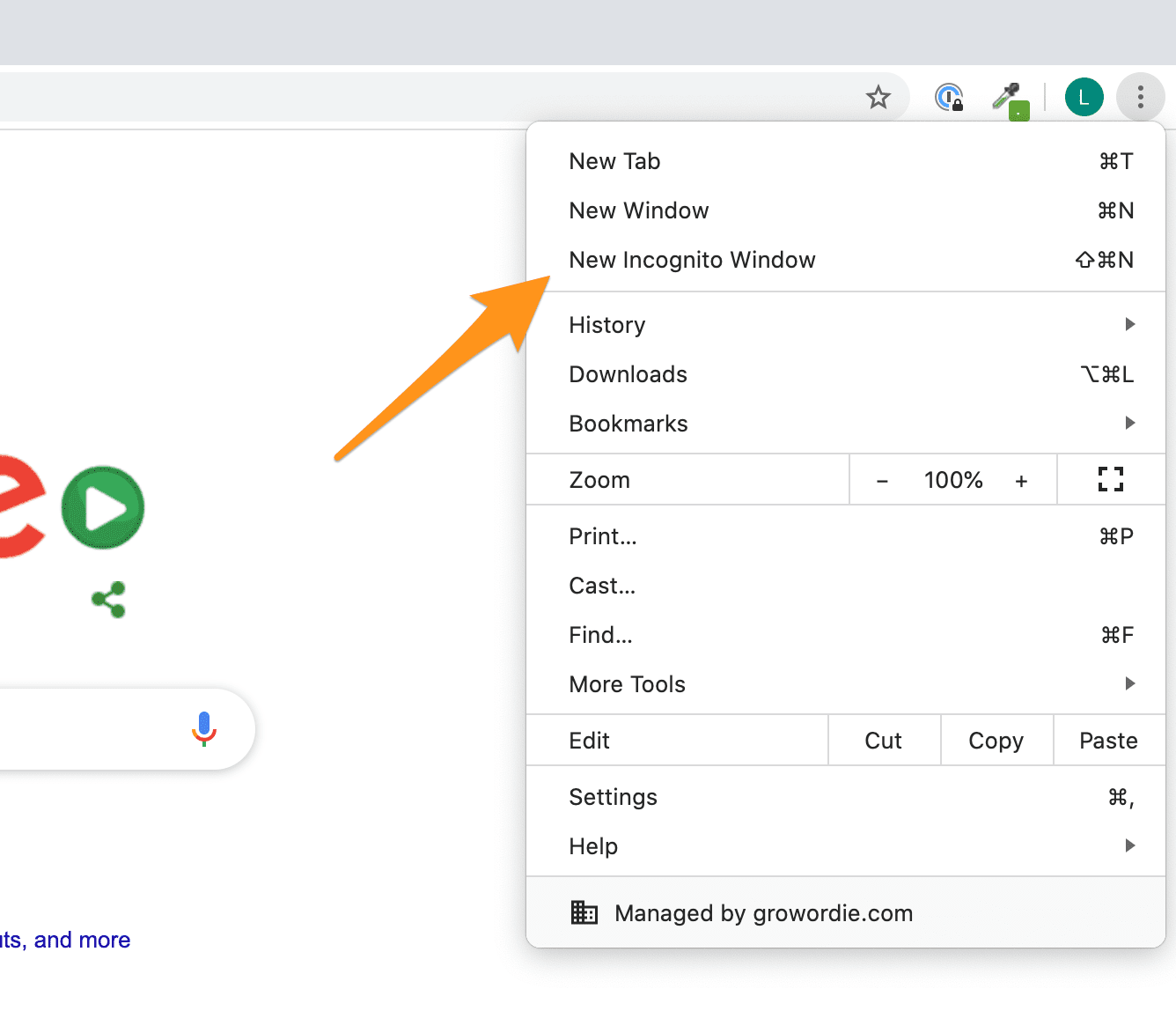
Klaviatuuri otsetee meetod
Inkognito režiimi kiireks käivitamiseks Chrome'is saate kasutada klaviatuuri otseteed. Vajutage Windowsis, Linuxis või Chrome OS-is Ctrl + Shift + N. Kui kasutate Maci, vajutage Command + Shift + N. See otsetee avab koheselt uue inkognito akna, tagades, et teie sirvimistegevus jääb privaatseks ja seda ei salvestata sirvimisajalukku.
Menüü valimise meetod
Teine viis inkognito akna avamiseks Chrome'is on menüüvaliku meetodi kasutamine. Järgige neid samme.
- Avage Chrome'i brauser ja leidke akna paremas ülanurgas kolm vertikaalset punkti. See on peamenüü nupp.
- Klõpsake peamenüü nuppu ja kuvatakse rippmenüü.
- Valige rippmenüüst Uus inkognito aken.
Kui olete klõpsanud valikul „Uus inkognito aken”, avaneb uus tumedateemaline aken, mis annab märku, et olete nüüd inkognito režiimis. Selles režiimis sirvimise ajal ei salvesta Chrome teie sirvimisajalugu, küpsiseid, saidiandmeid ega vormiteavet.
Inkognito režiimi aktiveerimine Safaris
Safari on macOS-i ja iOS-i seadmete vaikebrauser ning see pakub privaatsirvimise režiimi, mis toimib sarnaselt Chrome'i inkognito režiimiga. Siin on kaks meetodit inkognito režiimi aktiveerimiseks Safaris.
Menüüriba meetod
Privaatse sirvimise lubamiseks Safaris menüüriba kaudu toimige järgmiselt.
- Avage oma Macis Safari.
- Klõpsake ülaosas menüüribal fail.
- Valige rippmenüüst Uus privaatne aken.
- Avaneb uus aken tumedateemaliste liideseelementidega, mis näitab, et olete privaatse sirvimise režiimis.
Klaviatuuri otsetee meetod
Teise võimalusena saate Safaris privaatse sirvimise lubamiseks kasutada kiirklahvi. Selleks tehke järgmist.
- Veenduge, et Safari on teie Maci aktiivne rakendus.
- Vajutage järgmist klahvikombinatsiooni:
Shift + Command + N. - Avaneb uus privaatse sirvimise aken, mis võimaldab teil sirvida Internetti, jätmata oma seadmesse jälgi.
Inkognito režiimi aktiveerimine Edge'is
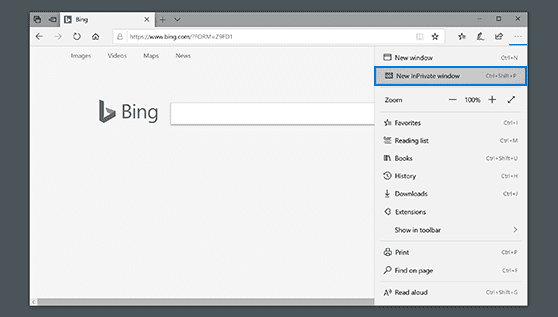
Seadete meetod
Inkognito režiimi aktiveerimiseks Microsoft Edge'is seadete meetodi abil toimige järgmiselt.
- Avage Microsoft Edge: Topeltklõpsake töölaual ikooni Edge või leidke see menüüst Start.
- Klõpsake ikooni Seaded ja rohkem: Otsige üles paremas ülanurgas kolme horisontaalse punktiga ikoon (tuntud ka kui ellips) ja klõpsake sellel.
- Valige Uus InPrivate aken: Otsige rippmenüüst üles ja klõpsake suvand "Uus InPrivate aken". Avaneb uus InPrivate aken, mis võimaldab sirvida ilma sirvimisandmeid salvestamata.
Klaviatuuri otsetee meetod
Kui eelistate kasutada klaviatuuri otseteid, saate mõne kiire klahvivajutusega Microsoft Edge'is aktiveerida ka inkognito režiimi.
- Windows: press
Ctrl+Shift+Nüheaegselt - Mac: press
Command+Shift+Nsamal ajal
Ilmub uus InPrivate aken ja nüüd saate sirvida ilma sirvimisandmeid salvestamata. Pidage meeles, et InPrivate režiimi kasutamisel ei saa veebisaidid teie täpset asukohta koguda ning teie ajalugu, ajutisi Interneti-faile ja küpsiseid ei salvestata pärast akna sulgemist.
Inkognito režiimi sisselülitamine Firefoxis
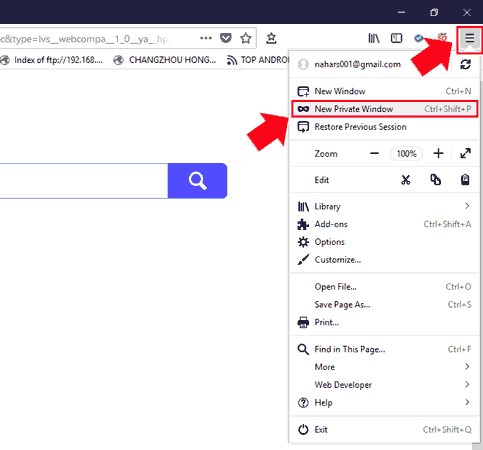
Selles jaotises käsitleme kahte meetodit inkognito režiimi sisselülitamiseks Firefoxi brauseris: kasutades Menüü rippmenüü meetod ja Klaviatuuri otsetee meetod. Need meetodid aitavad teil veebi sirvida ilma sirvimisajalugu salvestamata, muutes teie sirvimiskogemuse privaatsemaks.
Menüü rippmenüü meetod
- Avage oma Firefoxi brauser.
- Klõpsake Menüünupp (kolm horisontaalset joont), mis asuvad brauseriakna paremas ülanurgas.
- Valige rippmenüüst Uus privaatne aken.
Avaneb uus aken, mille paremas ülanurgas on lilla maski ikoon, mis näitab, et olete inkognito režiimis.
Klaviatuuri otsetee meetod
- Avage oma Firefoxi brauser.
- press Ctrl + Tõst + P (Windows) või Command + Tõst + P (Mac), et avada uus privaatse sirvimise aken.
Uues aknas kuvatakse ka lilla maski ikoon, mis kinnitab, et inkognito režiim on aktiivne.
Pidage meeles, et inkognito režiim aitab säilitada privaatsust, kuna ei salvesta sirvimisajalugu, kuid see ei muuda teid võrgus täiesti anonüümseks. Samuti pidage meeles, et kõik selle režiimi kasutamise ajal tehtud allalaadimised või järjehoidjad salvestatakse.
Olulised ettevaatusabinõud inkognito režiimi kasutamisel
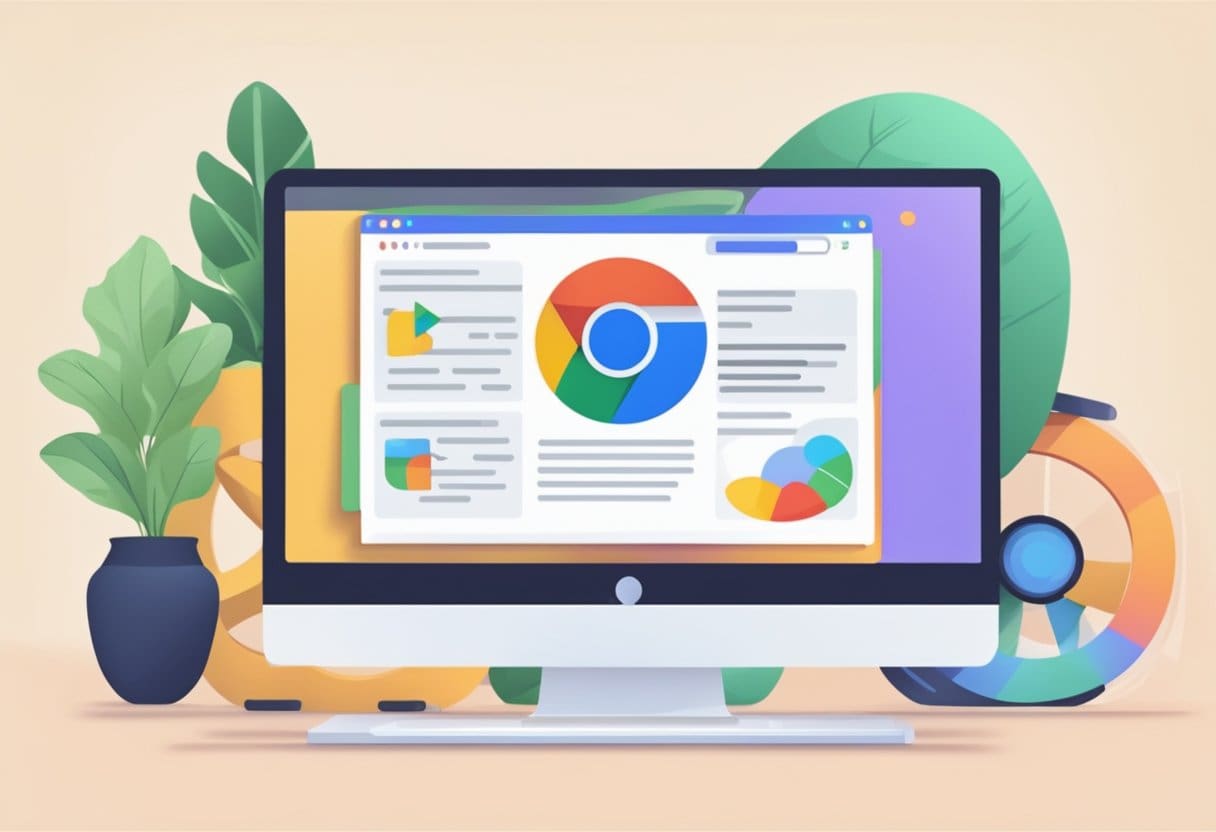
Inkognito režiimi kasutamisel erinevates brauserites, nagu Chrome, Safari, Edge ja Firefox, on oluline mõista selle piiranguid ja võtta oma privaatsuse kaitsmiseks kasutusele ettevaatusabinõud.
Tunnistage inkognito režiimi piiranguid: Inkognito režiimi kasutamine takistab brauseril teie sirvimisajalugu, küpsiseid ja muid seansiandmeid salvestamast, kuid see ei muuda teid võrgus täiesti anonüümseks. Teie IP-aadress jääb veebisaitidele, teie Interneti-teenuse pakkujale (ISP) ja võrguadministraatoritele nähtavaks.
Kaaluge VPN-i kasutamist. Privaatsuse suurendamiseks kaaluge virtuaalse privaatvõrgu (VPN) kasutamist. VPN varjab teie IP-aadressi, muutes veebisaitidel, Interneti-teenuse pakkujatel ja võrguadministraatoritel teie võrgutegevuse teieni jälitamise raskemaks.
Olge jagatud seadmetega ettevaatlik: Kuigi inkognito režiim ei salvesta teie sirvimisandmeid, pidage meeles, et allalaaditud failid või loodud järjehoidjad on seadmes endiselt juurdepääsetavad. Pidage seda meeles ja olge jagatud seadme kasutamisel eriti ettevaatlik, et vältida tundliku teabe paljastamist.
Ärge unustage inkognito aknaid sulgeda. Inkognito režiim on efektiivne ainult inkognito akna kasutamisel. Seetõttu sulgege sirvimisseansi lõpetamisel kõik inkognito aknad. Kui te seda ei tee, võivad teie tegevused pärast seda teistele seadet kasutavatele inimestele avaldada.
Ärge lootke turvaliste tehingute puhul inkognito režiimile: Kuigi inkognito režiim võib takistada teie brauseri andmete salvestamist, ei kaitse see võimalike turvariskide eest. Kui teete võrgus tundlikke tehinguid, näiteks pääsete juurde oma pangakontole või sisestate isikuandmeid, kontrollige alati veebisaidi turvalisust, tagades, et see kasutab HTTPS-i, mis krüpteerib teie brauseri ja saidi vahel edastatavad andmed.
Neid ettevaatusabinõusid järgides saate maksimeerida inkognito režiimi eeliseid, minimeerides samal ajal selle piiranguid ja privaatsusriske.
Viimati värskendatud: 06. novembril 2023

Sandeep Bhandaril on arvutite bakalaureusekraad Thapari ülikoolist (2006). Tal on 20-aastane kogemus tehnoloogia vallas. Ta tunneb suurt huvi erinevate tehnikavaldkondade, sealhulgas andmebaasisüsteemide, arvutivõrkude ja programmeerimise vastu. Tema kohta saate tema kohta rohkem lugeda bio-leht.

